聯(lián)想電腦怎么在線一鍵重裝win10系統(tǒng)?也許有的用戶到現(xiàn)在還沒有體驗(yàn)過win10操作系統(tǒng),今天小編就以聯(lián)想電腦為例,教大家怎么進(jìn)行一鍵重裝win10系統(tǒng),還不會(huì)的小伙伴可以跟著教程學(xué)習(xí)。
一鍵重裝win10系統(tǒng)步驟:
準(zhǔn)備工作:
需要重裝系統(tǒng)的聯(lián)網(wǎng)聯(lián)想電腦一臺(tái) ? 韓博士裝機(jī)大師
具體步驟:
1.百度搜索韓博士裝機(jī)大師官網(wǎng)并下載裝機(jī)版工具。
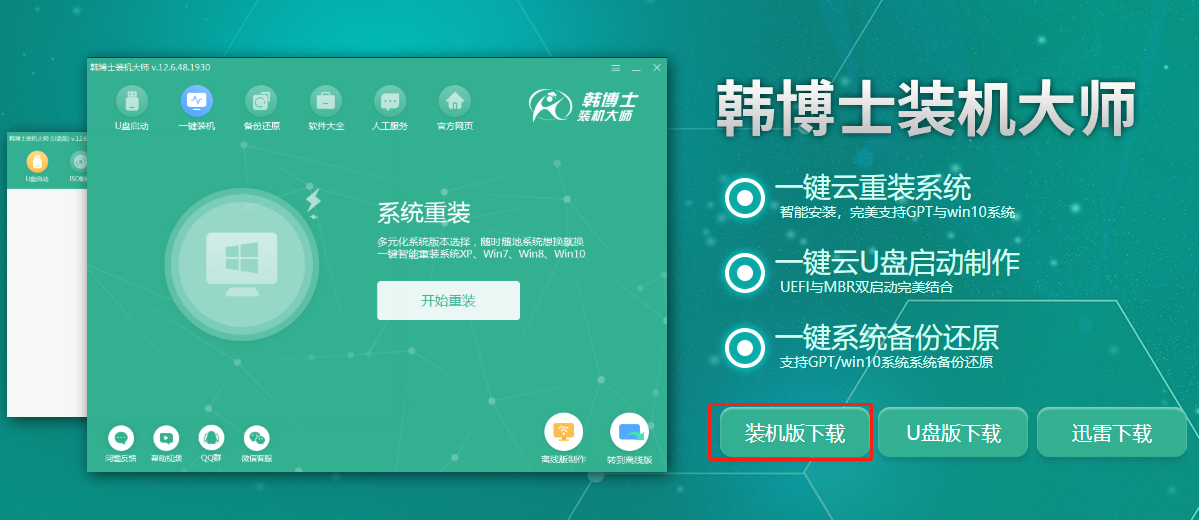
2.退出所有殺毒工具,打開韓博士并選擇開始重裝進(jìn)入。
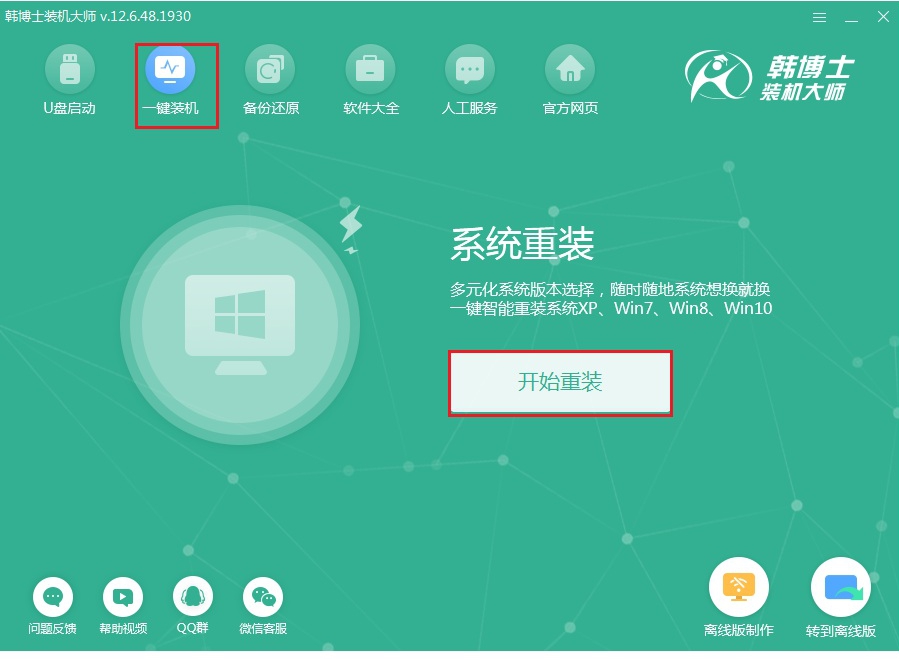
3.開始在界面中選擇win10系統(tǒng)文件并點(diǎn)擊下一步進(jìn)行操作。
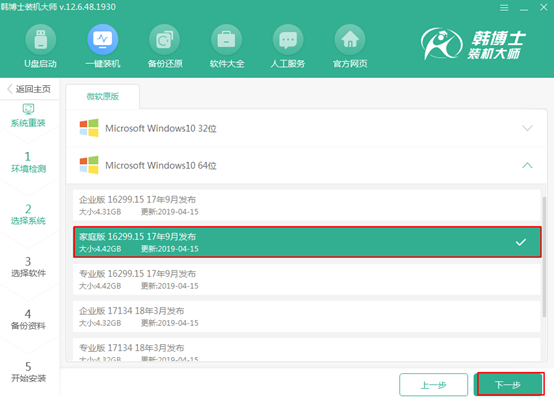
4.根據(jù)自己需要選擇重要的應(yīng)用以及文件進(jìn)行備份安裝,最后開始安裝系統(tǒng),以免文件丟失。
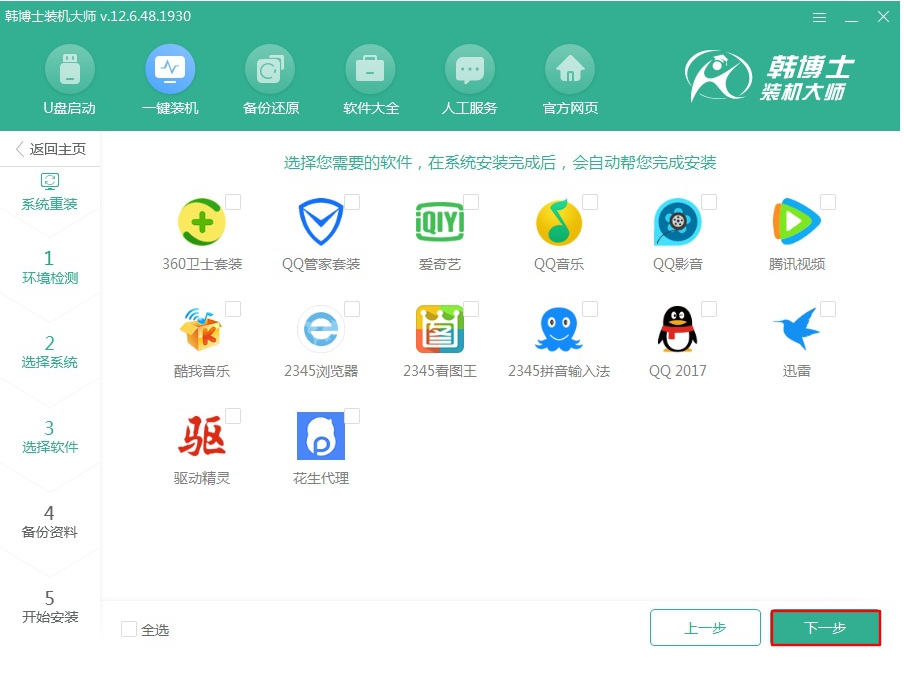
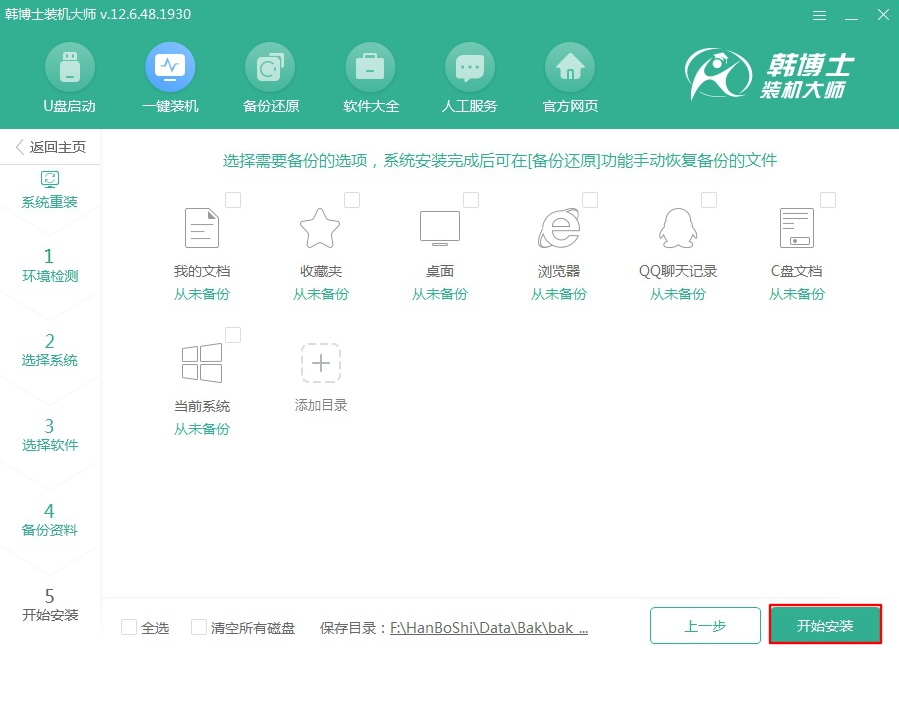
5.韓博士開始全自動(dòng)下載文件,全程無需手動(dòng)操作,最后重啟電腦。
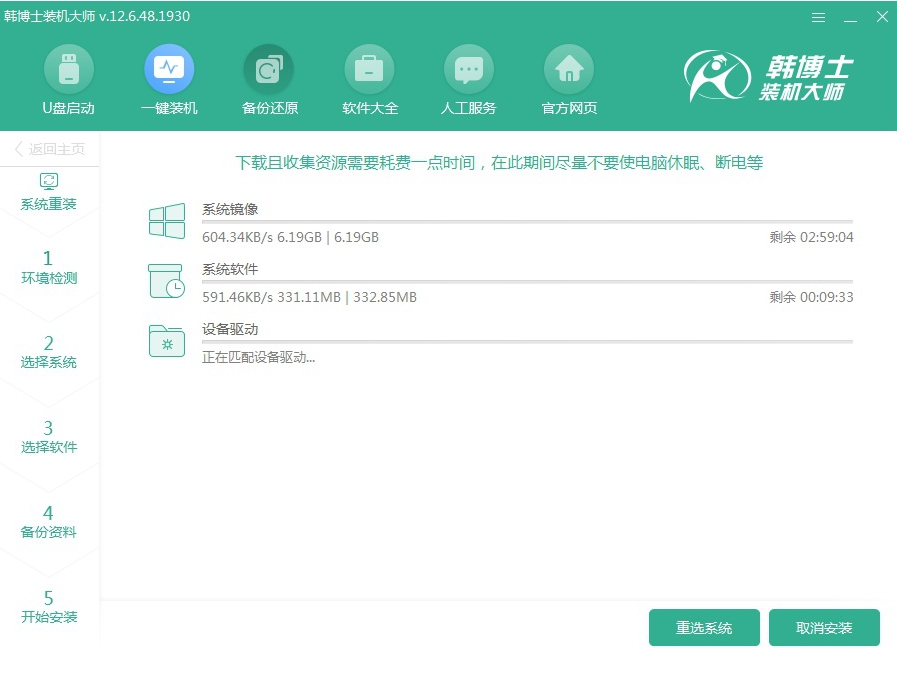
6.重啟電腦后需要使用方向鍵選擇pe模式回車進(jìn)入。

7.成功進(jìn)入韓博士PE系統(tǒng)后,韓博士會(huì)自動(dòng)彈出安裝系統(tǒng)界面,全程無需手動(dòng)操作,最后按照提示重啟電腦。
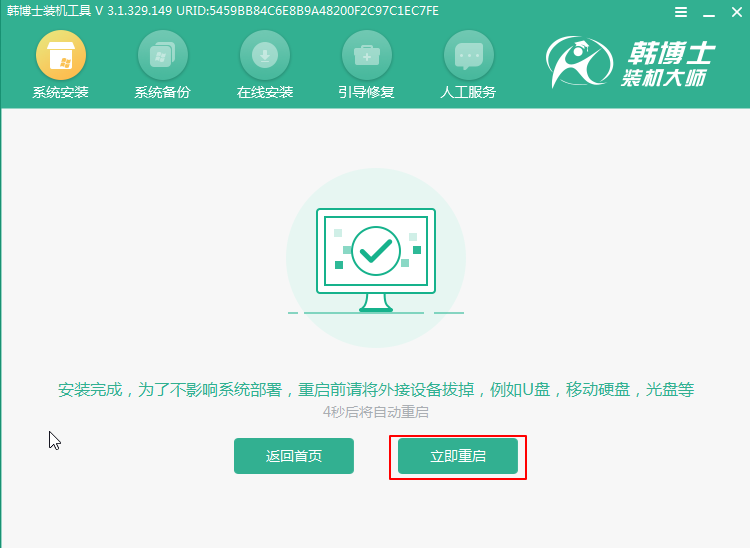
等待多次重啟部署安裝完成時(shí),最終進(jìn)入win10桌面。
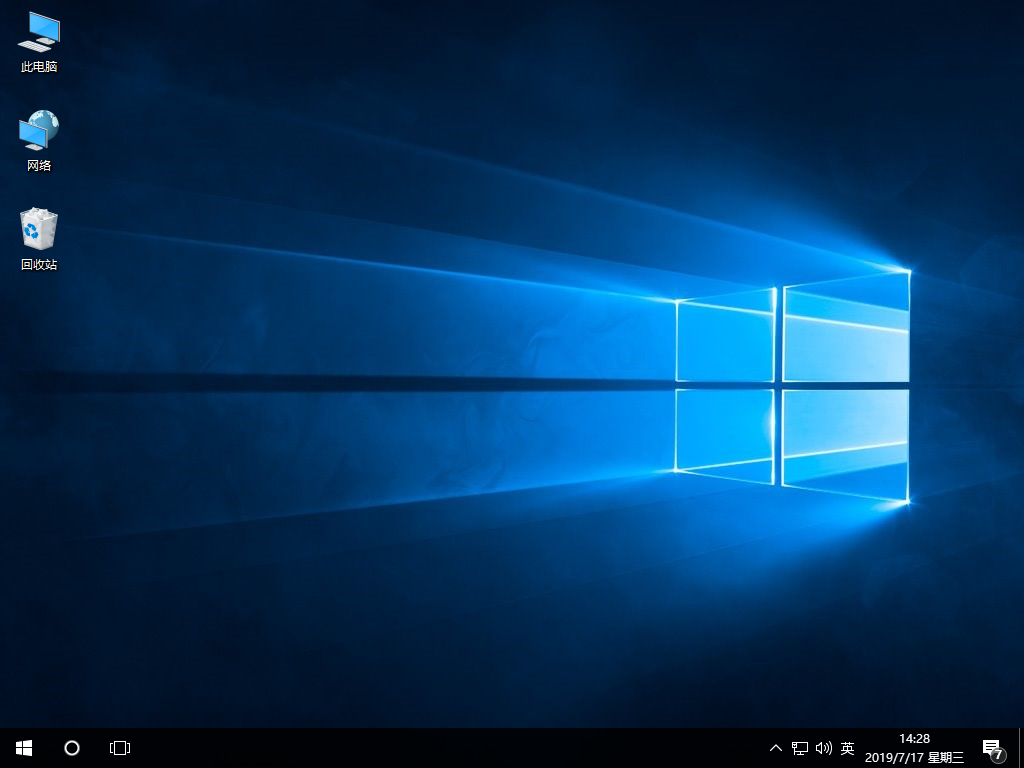
以上就是本次小編為大家?guī)淼穆?lián)想電腦在線一鍵重裝win10系統(tǒng)的詳細(xì)步驟,如果你覺得有用的話可以將此篇教程收藏好,以備不時(shí)之需。

